Konversi PNG menjadi X3D
Cara mengonversi gambar PNG menjadi model 3D X3D menggunakan Blender atau Tinkercad untuk visualisasi 3D.
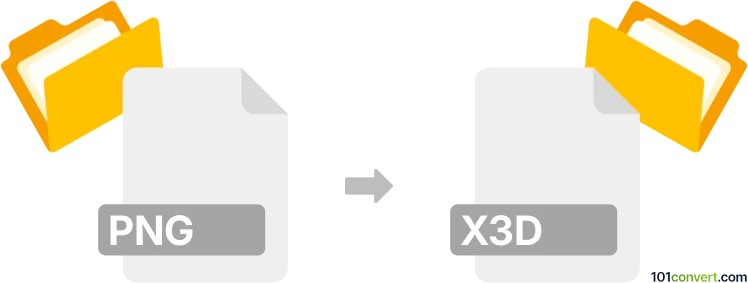
Bagaimana mengkonversi png ke x3d berkas
- Lainnya
- Belum ada peringkat.
101convert.com assistant bot
1hr
Memahami format file PNG dan X3D
PNG (Portable Network Graphics) adalah format gambar raster yang banyak digunakan dan dikenal karena kompresi tanpa loss dan dukungan transparansi. Format ini umum digunakan untuk grafik web, karya seni digital, dan screenshot.
X3D (Extensible 3D) adalah format file berbasis XML untuk merepresentasikan grafik komputer 3D. Digunakan untuk menyimpan dan berbagi adegan serta objek 3D interaktif, mendukung geometri, tekstur, pencahayaan, dan animasi.
Mengapa mengonversi PNG ke X3D?
Mengonversi gambar PNG ke X3D biasanya dilakukan untuk membuat representasi 3D dari gambar 2D. Proses ini berguna untuk menghasilkan model 3D dari logo, karya seni, atau grafik lainnya, sering dengan mengextrude gambar atau menggunakannya sebagai tekstur pada objek 3D.
Cara mengonversi PNG ke X3D
Konversi langsung dari PNG ke X3D tidaklah langsung, karena PNG adalah format 2D dan X3D untuk konten 3D. Prosesnya biasanya meliputi:
- Mengonversi PNG ke format vektor (seperti SVG) jika Anda ingin mengekstrusi bentuk-bentuknya.
- Mengimpor gambar vektor atau raster ke dalam alat pemodelan 3D.
- Membuat objek 3D (extrusion, pemetaan sebagai tekstur, dll.).
- Ekspor adegan atau objek 3D sebagai file X3D.
Perangkat lunak yang direkomendasikan untuk konversi PNG ke X3D
- Blender: Alat pemodelan 3D yang kuat dan gratis yang mendukung impor gambar dan ekspor X3D. Langkah-langkah:
- Buka Blender dan buat proyek baru.
- Impor PNG Anda sebagai tekstur atau gunakan File → Import → Scalable Vector Graphics (.svg) jika PNG Anda telah dikonversi ke SVG.
- Terapkan gambar pada objek 3D atau extrude bentuk vektor.
- pergi ke File → Export → X3D Extensible 3D (.x3d) untuk menyimpan model Anda.
- Tinkercad: Alat pemodelan 3D online yang memungkinkan impor SVG dan ekspor 3D. Konversi PNG ke SVG terlebih dahulu, kemudian:
- Impor SVG ke Tinkercad.
- Extrude atau modifikasi sesuai kebutuhan.
- Ekspor sebagai file X3D.
Tips untuk hasil terbaik
- Untuk extrusi 3D yang bersih, konversi PNG ke SVG menggunakan alat seperti Inkscape sebelum mengimpor ke perangkat lunak 3D.
- Untuk tekstur foto, gunakan PNG sebagai material pada objek 3D di Blender.
- Periksa file X3D yang diekspor di viewer X3D untuk memastikan kompatibilitasnya.
Catatan: Catatan konversi png ke x3d ini tidak lengkap, harus diverifikasi, dan mungkin mengandung ketidakakuratan. Silakan pilih di bawah ini apakah Anda merasa informasi ini bermanfaat atau tidak.